Utiliser le forum
Introduction
Par défaut, le menu "applications > forum" affiche deux liens, le premier envoi sur la liste des forums et le deuxième sur les classements de forums.
Pour entrer dans la section des forums, cliquez sur le premier lien.
Vous pouvez agencer la liste ds forums selon vos désirs et vous pouvez cliquer sur le nom d'un forum pour entrer dedans.
Lorsque vous entrez dans un forum, une liste des sujets sera affichée :
Les sujets sont listés dans l'ordre défini par l'administrateur, mais vous pouvez les ré-ordonner en fonction des différents champs disponibles dans les colonnes.
La colonne "type" est utilisée pour classifier les sujes (plus de détails plus loin). Lorsque l'icone de "type" est colorée en rouge, le sujet est nouveau pour l'utilisateur. Si vous possédez les permissions pour créer un nouveau sujet, un lien apparaitra pour afficher/cacher le formulaire de création d'un sujet. Le formulaire apparait comme suit :
Vous devez alors entrer un titre pour le sujet, un "type" et un contenu. Vous pouvez utiliser quelques smileys si vous le désirez. Le "type" sera "normal" par défaut, sauf si vous êtes administrateur, au quel cas vous pouvez sélectionner n'importe quel "type".
Les "types" de sujets sont décrits ci-dessous :
| Type | Icône | Description |
| Normal | Un sujet normal | |
| Hot | | Un sujet "chaud" : très important, polémique ou n'importe quoi d'autre que vous considérez comme "chaud" |
| Annonce | | Une annonce |
| Sticky | | Un sujet qui restera affiché en haut de la liste quelque soit l'ordre sélectionné |
| Vérouillé | | Un sujet dans lequel les utilisateurs ne peuvent pas poster de message. Les administrateurs peuvent vérouiller un sujet en changeant son type |
Si vous cliquez sur le nom/titre d'un sujet, les messages qu'il contient seront affichés :
Vous pouvez poster un nouveau message à partir de cet écran (si vous possédez la permission), éditer ou supprimer un message (une fois de plus, si vous possédez la permission), et citer un autre message si vous le souhaitez. Le formulaire pour poster un nouveau message est presque identique à celui qui permet de créer un nouveau sujet.
La barre d'outil peut être utilisée pour trier les messages par date, score ou titre, limiter les messages à afficher par leur score (threshold) ou trouver un message contenant certains mots.
Classements
L'écran de classement des forums peut être utilisé pour lister les forums.
Comment recevoir les messages de forum par email ?
Il existe quatre manières de surveiller les messages :
1.1.1. Surveiller tous les messages
Fonctionne tel qu'avec une liste de diffusion par email : Des copies des messages initiaux de tous les nouveaux sujets sont envoyées, ainsi que celles des réponses.
Pour cela vous devez cliquer sur l'icone à droite à partir de la liste des sujets d'un forum particulier. Par exemple :
Il est aussi possible de surveiller un forum en surveillant la catégorie à laquelle il appartient (si il en possède).
1.1.2. Surveiller le premier message de chaque sujet
Pour cela cliquez sur l'icone en forme d'œuil à gauche à partir de la liste des sujets d'un forum particulier. Par exemple :
(Avec cette méthode, vous ne recevrez pas automatiquement les réponses apportées à un nouveau sujet, pour cela voir l'étape suivante)
1.1.3. Surveiller les réponses à un sujet
Vous devez cliquer sur un sujet spécifique à partir d la liste des sujets, puis une fois le sujet affiché avec ses réponses, cliquez sur l'icône en forme d'œuil à droite du premier message. Par exemple :
Lorsque vous créez un nouveau sujet, vous avz l'option de surveiller les réponses de ce sujet lorsque vous le postez (sélectionnée par défaut).
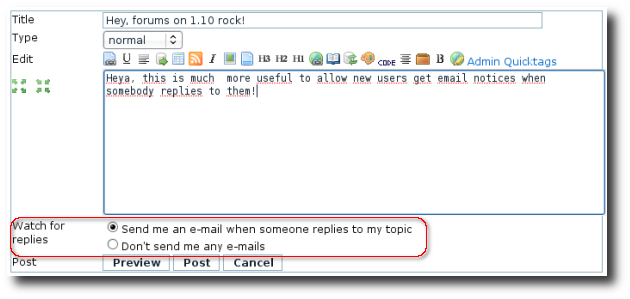
1.1.4. Méthode alternative : "surveillances de groupe"
L'administrateur du site pour régler tiki pour nvoyer des messages à des groupes d'utilisateurs sélectionnés lors de modifications sur certains objets du siet, comme un forum. Si l'option surveillance de groupe est activée, quelques nouvelles icônes apparaitront à la droite des icônes précédement mentionnés et permettront l'administrateur de définir quels groupes doivent recevoir des notifications par email :
- Administration des Forums
- Synchronisation des forum avec une liste de diffusion par email
- Forum
- Le forum d'aide où vous pouvez poser vos questions
Forums Utilisateur | Forum Utilisateur | ForumsUtilisateur | ForumUtilisateur | Utiliser les forums